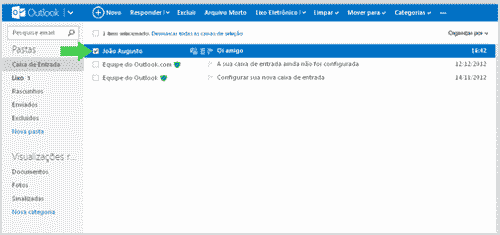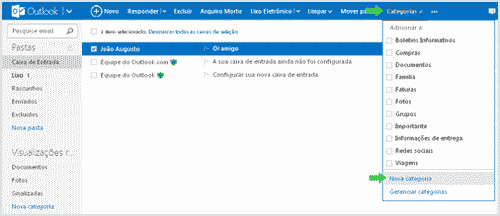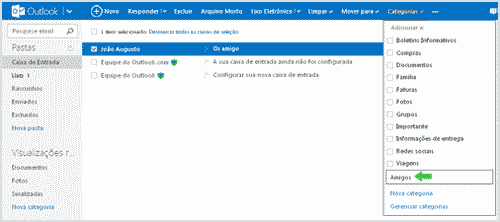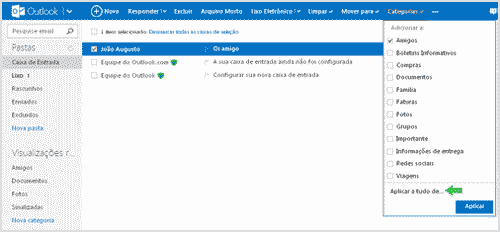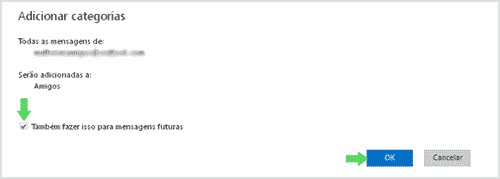Outlook.com: Como criar categorias para filtrar email
Quando você recebe um email geralmente a mensagem chega na sua caixa de entrada e fica por la até que você apague ou mova para outra pasta, utilizando o serviço de email Outlook.com, você pode configurar marcadores e filtros que permitem classificar e arquivar mensagens de emails criando categorias especificas.
Neste tutorial aprenderemos como criar categorias para filtrar email no Outlook.com com marcadores, utilizando esta opção será possivel marcar uma mensagem de email automaticamente com a categoria que desejar assim que o email for entregue na sua caixa de entrada.
- O primeiro passo para criar categorias de email no Outlook.com é acessar a sua conta, fazer login com o seu endereço de email e senha.
- Em seguida na caixa de entrada, selecione os emails que você deseja marcar para criar uma categoria especifica.
- Agora selecione a opção “Categorias” disponível no menu superior ou selecione a tecla “C” de atalho no seu teclado, em seguida escolha a opção “Nova categoria”.
- Digite o nome da nova categoria no campo disponível que aparecera, em seguida selecione “ENTER” no seu teclado.
- Depois de criar a nova categoria, selecione a opção “Aplicar de tudo” para começar a filtrar os seus emails.
- Uma nova janela devera ser aberta, se você desejar criar um filtro e marcar todos os emails deste destinatário de email na categoria que você acabou de fazer, selecione a opção “Também fazer isso para mensagens futuras”, quando estiver terminado selecione a opção “OK”.